Wie ändere ich den Prozentsatz der erledigten Aufgaben in Outlook?
Im Allgemeinen können wir einen Aufgabenstatus als markieren Nicht angestarrt, In Bearbeitung, Auf jemand anderen warten, Wird abgeschlossenusw. in Outlook. Für weitere Details können Sie den Prozentsatz angeben, der für eine Aufgabe abgeschlossen ist, z 30% abgeschlossen. Wie können Sie also den Prozentsatz der erledigten Aufgaben ändern? Es gibt zwei Lösungen:
Ändern Sie den Prozentsatz einer abgeschlossenen Aufgabe
Ändern Sie den Prozentsatz der abgeschlossenen Aufgaben in der Spalte Prozentsatz
- Automatisieren Sie den E-Mail-Versand mit Auto CC / BCC, Automatische Weiterleitung nach Regeln; schicken Automatische Antwort (Abwesend) ohne dass ein Exchange-Server erforderlich ist ...
- Erhalten Sie Erinnerungen wie BCC-Warnung wenn Sie auf alle antworten, während Sie sich in der BCC-Liste befinden, und Bei fehlenden Anhängen erinnern für vergessene Anhänge...
- Verbessern Sie die E-Mail-Effizienz mit (Allen) mit Anhängen antworten, Begrüßung oder Datum und Uhrzeit automatisch zur Signatur oder zum Betreff hinzufügen, Beantworten Sie mehrere E-Mails...
- Optimieren Sie den E-Mail-Versand mit E-Mails abrufen, Anbaugeräte (Alles komprimieren, Alles automatisch speichern...), Duplikate entfernen und Kurzbericht...
 Ändern Sie den Prozentsatz einer abgeschlossenen Aufgabe
Ändern Sie den Prozentsatz einer abgeschlossenen Aufgabe
Gehen Sie wie folgt vor, um nur den Prozentsatz der in Outlook abgeschlossenen Aufgabe zu ändern:
1. In dem Aufträge Doppelklicken Sie auf die Ansicht, um die angegebene Aufgabe zu öffnen, deren Prozentsatz abgeschlossen Sie ändern möchten.
2. Bitte ändern Sie den Prozentsatz in der % Komplett Box. Siehe Screenshot:

3. Klicken Sie auf die Reichen Sie das > Speichern und schließen Schaltfläche, um die Änderung zu speichern.
 Ändern Sie den Prozentsatz der abgeschlossenen Aufgaben in der Spalte Prozentsatz
Ändern Sie den Prozentsatz der abgeschlossenen Aufgaben in der Spalte Prozentsatz
Um den Prozentsatz der in Outlook erledigten Aufgaben mehrerer Aufgaben zu ändern, können Sie die hinzufügen % Komplett Spalte im angegebenen Aufgabenordner, und ändern Sie dann einfach den Prozentsatz der erledigten Aufgaben im Ordner.
1. In dem Aufträge In der Ansicht öffnen Sie bitte den angegebenen Aufgabenordner, in dem Sie den Prozentsatz der erledigten Aufgaben ändern.
2. Ändern Sie die Aufgabenansicht durch Klicken Anzeigen > Ansicht ändern > Detailliert. Siehe Screenshot:

3. Klicken Sie weiter Anzeigen > Spalten hinzufügen. Siehe Screenshot:

4. Führen Sie im Dialogfeld Spalten anzeigen die folgenden Screenshots aus:
(1) Klicken Sie zur Auswahl % Komplett der Verfügbare Spalten Listenfeld;
(2) Klicken Sie auf Speichern Taste;
(3) Behalte das Neue % Komplett Spalte in der Zeigen Sie diese Spalten in dieser Reihenfolge an Listenfeld, und klicken Sie dann auf aufrücken or Nach unten Schaltfläche zum Ändern der Reihenfolge der neuen Spalte;
(4) Klicken Sie auf OK .

5. Kehren Sie nun zum Aufgabenordner zurück und geben Sie neue Prozentsätze in die Zellen von ein % Komplett Spalte, um den Prozentsatz der entsprechenden Aufgaben nacheinander zu ändern. Siehe Screenshot:
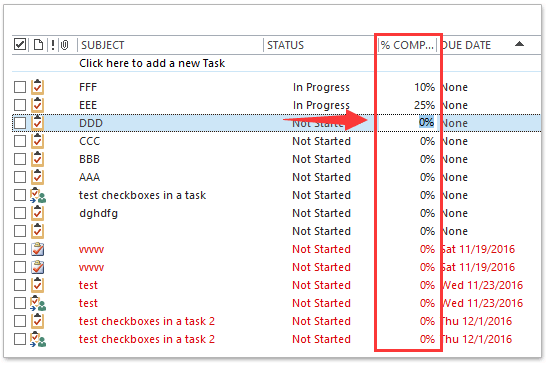
 Ähnliche Artikel
Ähnliche Artikel
Versteckte Aufgaben in Outlook ausblenden
(Automatische) Archivierung abgeschlossener Aufgaben nur in Outlook?
Beste Office-Produktivitätstools
Kutools for Outlook - Über 100 leistungsstarke Funktionen zur Optimierung Ihres Outlooks
🤖 KI-Mail-Assistent: Sofortige Profi-E-Mails mit KI-Magie – geniale Antworten mit einem Klick, perfekter Ton, mehrsprachige Beherrschung. Verwandeln Sie den E-Mail-Versand mühelos! ...
📧 E-Mail Automation: Abwesenheit (verfügbar für POP und IMAP) / Planen Sie das Senden von E-Mails / Automatisches CC/BCC nach Regeln beim E-Mail-Versand / Automatische Weiterleitung (erweiterte Regeln) / Begrüßung automatisch hinzufügen / Teilen Sie E-Mails mit mehreren Empfängern automatisch in einzelne Nachrichten auf ...
📨 E-Mail-Management: E-Mails einfach abrufen / Blockieren Sie betrügerische E-Mails nach Betreff und anderen / Doppelte E-Mails löschen / Erweiterte Suche / Ordner konsolidieren ...
📁 Anhänge Pro: Batch speichern / Stapeltrennung / Stapelkomprimierung / Automatisches Speichern / Automatische Trennung / Automatische Komprimierung ...
???? Schnittstellenmagie: 😊Mehr hübsche und coole Emojis / Steigern Sie Ihre Outlook-Produktivität mit Registerkartenansichten / Ausblick minimieren statt schließen ...
👍 Wunder mit einem Klick: Allen mit eingehenden Anhängen antworten / Anti-Phishing-E-Mails / 🕘Zeitzone des Absenders anzeigen ...
👩🏼🤝👩🏻 Kontakte und Kalender: Fügen Sie Kontakte aus ausgewählten E-Mails im Stapel hinzu / Teilen Sie eine Kontaktgruppe in einzelne Gruppen auf / Geburtstagserinnerungen entfernen ...
Auf über 100 Eigenschaften Warten Sie auf Ihre Erkundung! Klicken Sie hier, um mehr zu erfahren.

